
Този софтуер ще поддържа драйверите ви работещи, като по този начин ви предпазва от често срещани компютърни грешки и отказ на хардуер. Проверете всичките си драйвери сега в 3 лесни стъпки:
- Изтеглете DriverFix (проверен файл за изтегляне).
- Щракнете Започни сканиране за да намерите всички проблемни драйвери.
- Щракнете Актуализиране на драйвери за да получите нови версии и да избегнете неизправности в системата.
- DriverFix е изтеглен от 0 читатели този месец.
The Surface Dial е нов вид периферни устройства, които служат като инструмент за творческия процес. Може да се използва успешно от художници, студенти, блогъри или хора, които са много запалени по технологиите защото оптимизира вашия цифров работен процес, като донесе най-често използваните от вас преки пътища и инструменти директно към вашия екран.
Той има интуитивен дизайн, който изисква само три прости жеста (натиснете и задръжте, щракнете и завъртете) и предлага хаптична обратна връзка, вибрация, която го прави интуитивен да бъдете прецизни с контролите. Обикновено процесът на сдвояване е доста ясен.
Въпреки това, може да сте в позицията, когато вашият Surface Dial няма да се сдвои с вашия компютър. В това ръководство сме изброили някои стъпки за отстраняване на неизправности, които могат да ви помогнат да разрешите проблема.
Как да отстраним проблемите на сдвояването на Surface Dial
- Проверете стъпките за сдвояване
- Проверете дали батериите са инсталирани правилно
- Изключете Surface Dial от друго устройство наблизо
- Проверете дали други Bluetooth устройства могат да бъдат свързани
- Проверете дали вашият компютър поддържа Bluetooth 4.0 LE
- Проверете дали сте инсталирали най-новите актуализации
Решение 1: Проверете стъпките за сдвояване
Първата стъпка в процеса на отстраняване на неизправности трябва да бъде проверка, че сте спазили правилно стъпките за сдвояване. За да направите това:
- Отворете Настройки и кликнете върху Устройства
- Кликнете върху Bluetooth и включете превключвателя Bluetooth
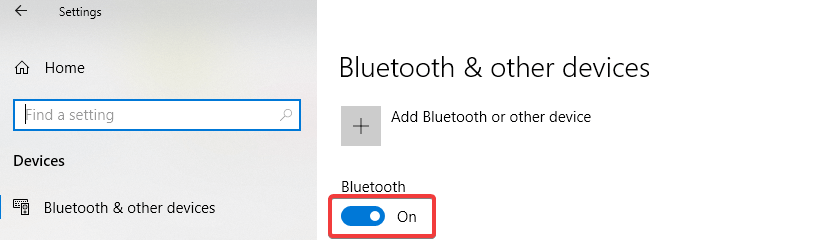
- Издърпайте дъното от повърхностния диск, за да отворите отделението за батерии
- Натиснете и задръжте бутон за сдвояване от батериите, докато индикаторът Bluetooth мига (той е срещу бутона от другата страна на батериите)
- Върнете се в Bluetooth страница за настройки на вашия компютър и изберете Bluetooth или друго устройство
- Кликнете върху Bluetooth и изберете Surface Dial от списъка с устройства. Следвайте допълнителни инструкции, ако се появят, след което изберете Свършен
- СВЪРЗАНИ: Как да коригираме грешките на драйвера на Surface Dial завинаги
Решение 2: Проверете дали батериите са инсталирани правилно
Уверете се, че батериите са инсталирани правилно. За да направите това, извадете батериите и ще видите диаграма под тях. Поставете батериите обратно според схемата. Натиснете отново бутона за сдвояване. Ако LED индикаторът за сдвояване не се включи след 10 секунди, опитайте с някои нови батерии.
Решение 3: Изключете Surface Dial от друго устройство наблизо
Ако индикаторът за сдвояване мига три пъти и след това спре, това означава, че Surface Dial е сдвоен с друго устройство наблизо. В този момент отидете до това устройство и го премахнете от списъка с Bluetooth устройства в Настройки. След това се върнете към устройството, с което искате да го сдвоите, и опитайте да го сдвоите отново, следвайки стъпките, описани в Решение 1.
- СВЪРЗАНИ: Най-добрите алтернативи на Surface Dial за закупуване днес
Решение 4: Проверете дали други Bluetooth устройства могат да бъдат свързани
Друго предложение е да видите дали други Bluetooth устройства могат да бъдат свързани. Ако не можете да свържете други Bluetooth устройства към вашия компютър, проблемът не е в Surface Dial. Това всъщност е проблем с Bluetooth с устройството. Ако други Bluetooth устройства се сдвояват, моля, проверете решения 5 и 6, описани по-долу.
Решение 5: Проверете дали вашият компютър поддържа Bluetooth 4.0 LE
За да работи, вашият компютър или лаптоп трябва да поддържа Bluetooth LE (Low Energy). За да проверите дали това се случва:
- Използвайте полето за търсене в Започнете меню и тип диспечер на устройства
- В Диспечер на устройства, разгънете Bluetooth категория артикули
- Потърсете драйвери, които съдържат думи LE изброител (съкратено от Low Energy)
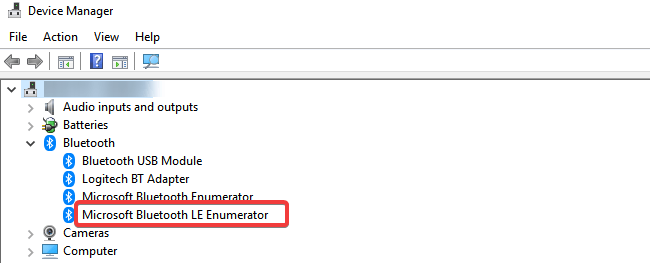
Ако можете да видите този елемент, това означава, че хардуерът на вашия компютър и инсталираният драйвер поддържат Bluetooth 4.0 Low Energy и е съвместим с вашия Surface Dial.
- СВЪРЗАНИ: Поправка: Bluetooth изчезна от списъка с компютри и устройства
Решение 6: Проверете дали сте инсталирали най-новите актуализации
За да можете да използвате Surface Dial, вашият компютър трябва да работи Актуализация на Windows 10 Anniversary или по-късно. За да сте сигурни, че сте инсталирали най-новите актуализации:
- В Търсене прозорец, напишете провери за обновления
- Щракнете Провери за обновления (в Системни настройки) в резултатите.
- Щракнете Провери за обновления и изчакайте процесът да завърши
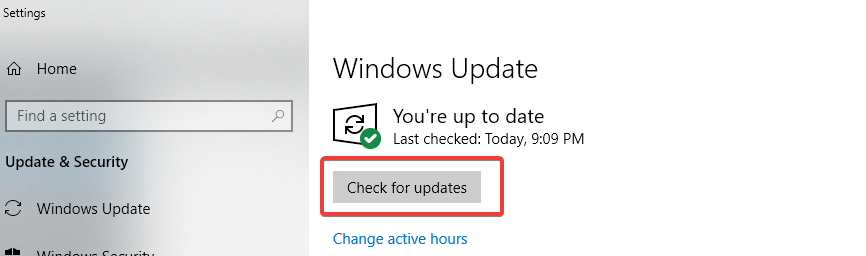
- Рестартирам вашия компютър
Надяваме се, че досега сте успели да сдвоите Surface Dial с вашия лаптоп или компютър и се наслаждавате на това изживяване.
ПРОЧЕТЕТЕ СЪЩО:
- Актуализацията на драйвера Surface Pro 4 носи поддръжка за Surface Dial
- Приложения Surface Dial, които работят най-добре с този инструмент
- Най-добрите мишки за тракбол за орбита за използване на вашия компютър с Windows


